eviews手把手教你入门.docx
《eviews手把手教你入门.docx》由会员分享,可在线阅读,更多相关《eviews手把手教你入门.docx(19页珍藏版)》请在冰豆网上搜索。
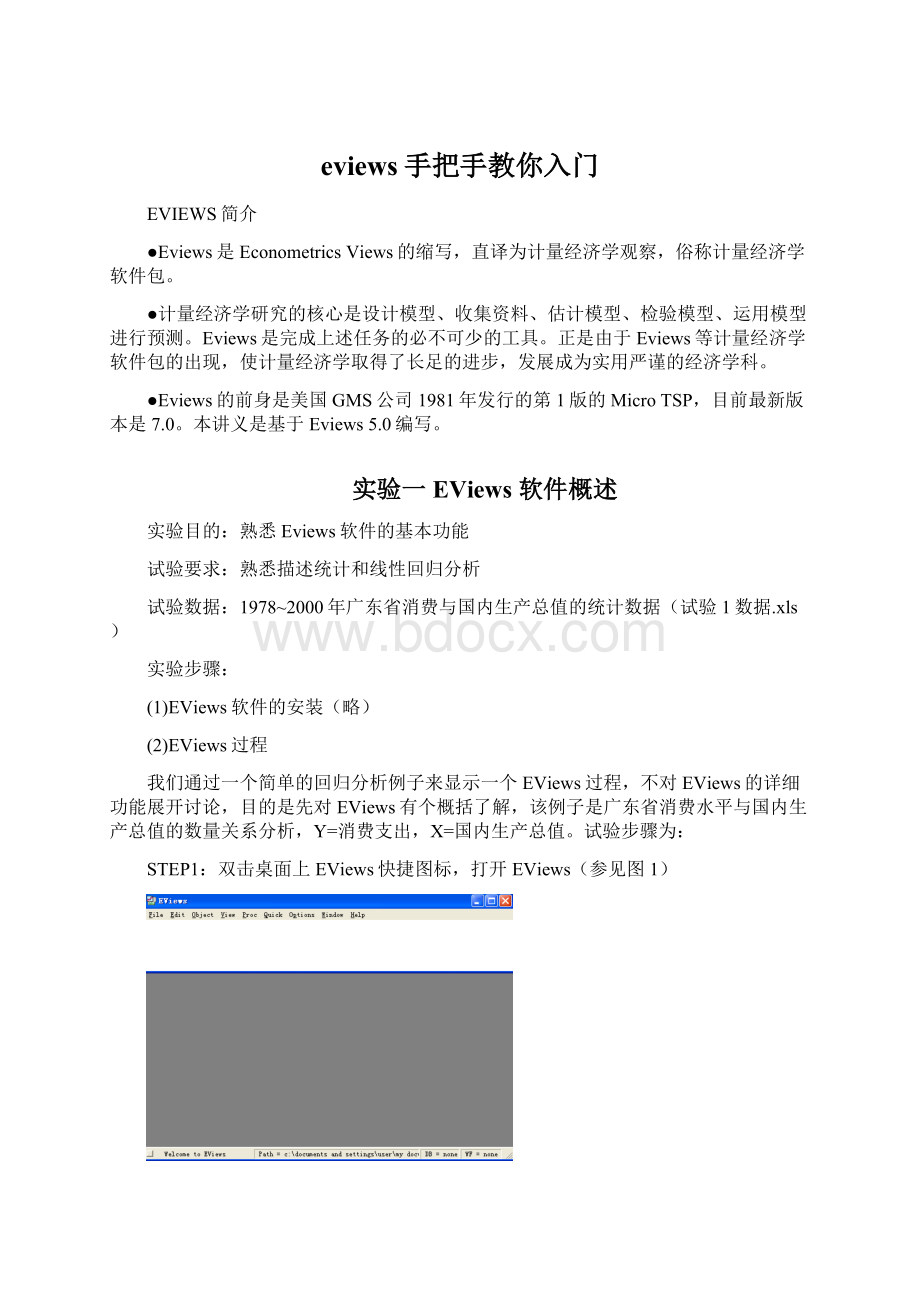
eviews手把手教你入门
EVIEWS简介
●Eviews是EconometricsViews的缩写,直译为计量经济学观察,俗称计量经济学软件包。
●计量经济学研究的核心是设计模型、收集资料、估计模型、检验模型、运用模型进行预测。
Eviews是完成上述任务的必不可少的工具。
正是由于Eviews等计量经济学软件包的出现,使计量经济学取得了长足的进步,发展成为实用严谨的经济学科。
●Eviews的前身是美国GMS公司1981年发行的第1版的MicroTSP,目前最新版本是7.0。
本讲义是基于Eviews5.0编写。
实验一EViews软件概述
实验目的:
熟悉Eviews软件的基本功能
试验要求:
熟悉描述统计和线性回归分析
试验数据:
1978~2000年广东省消费与国内生产总值的统计数据(试验1数据.xls)
实验步骤:
(1)EViews软件的安装(略)
(2)EViews过程
我们通过一个简单的回归分析例子来显示一个EViews过程,不对EViews的详细功能展开讨论,目的是先对EViews有个概括了解,该例子是广东省消费水平与国内生产总值的数量关系分析,Y=消费支出,X=国内生产总值。
试验步骤为:
STEP1:
双击桌面上EViews快捷图标,打开EViews(参见图1)
图1
STEP2:
点击Eviews主画面顶部按钮file/new/Workfile,弹出workfilecreate对话框(图2)。
图2
在workfilestructuretype中选择dated-regularfrequency,在右端frequency中选择Annual,在start和end中分别输入1978和2000,点击OK,出现图3画面,Workfile定义完毕。
图3
STEP3:
点击Eviews主画面顶部按钮objects/newobjects,弹出newobjects对话框(图4),在TypeofObject中选择group,并给newobjects一个名字g1,然后点击OK,弹出一个表格Group对话框,(图5),在该对话框中即可输入变量及变量值。
图4
图5
STEP4:
点击图5表格中第一列顶部的灰色条,该列全部变蓝,输入变量名X(GDP),然后在该列中即可输入变量X的各年观测值;同理可定义第二列为变量Y(消费支出xf),结果如图6。
图6
STEP5:
点击图6Group对话框中的View/Graph按钮,出现一个下拉菜单,出现图7画面。
选择scatter,即可看见序列X、Y的散点图(图8)
图7
图8
STEP6:
点击图8窗口中Freeze按钮,得到图8的copy(图9),点击图9顶部的name,给其一个名字Graph01,这样就将图9保存在workfile中。
图9与图8不同在于,图9不随Y、X数据变化而变化,是独立的,可以对其进行编辑;而图8是Y、X数据的一种图形浏览形式,他随着Y、X数据变化而变化。
图9
STEP7:
点击Eviews主画面上的quick/estimateequation,弹出Equationspecification框(图10),在Equationspecification下的空框中输入YCX,点击确定,得到Y对X回归模型估计结果(图11)。
图10
图11
回归结果的有关解释:
Variable——解释变量;
Coefficient——回归系数;
Std.Error——系数标准差;
t-Statistic——t检验值;
Prob.——零系数概率;
R-squared——判定系数;
AdjustedR-squared——调整后的判定系数;
S.E.ofregression——回归标准误;
Sumsquaredresid——残差平方和;
Loglikelihood——对数似然估计值;
Durbin-Watsonstat——DW检验值;
Meandependentvar——被解释变量的均值;
S.D.dependentvar——被解释变量的标准差;
Akaikeinfocriterion——赤池信息准则;
Schwarzcriterion——施瓦茨准则;
F-statistic——总体F检验值;
Prob(F-statistic)——F检验值的概率;
补充:
工作文件的建立与数据处理
Eviews使用的数据存放在一个工作文件(workfile)中。
运行eviews的各种命令时,也必须在工作文件中进行。
因此启动eviews后,首先要建立一个工作文件。
1.建立工作文件
单击主窗口菜单File/New/Workfile,打开workfilecreate窗口。
此选择框中,首先要选择workfilestructuretype(有3种选择),然后给出数据的范围。
(1)Unstuctured/undated:
如我们使用的横截面数据有30个样本,则在obervation中输入:
30
(2)Dated-regularfrequency:
1979年~2004年:
Annual,start:
1979end:
1994
1998年2季度~2004年4季度:
Quarterly,start:
1998,2end:
2004,4
1998年2月~2004年10月:
Monthly,start:
1998,02end:
2004,10
注:
季度和月度中的逗号也可以换成冒号。
Weekly,用每周的第一天表示该周。
如3:
10:
98表示1998年3月10日所在的那一周(美国表示方式)
Daily,表示方式是“月:
日:
年”
(3)Balancedpanel:
2.数据输入和数据编辑
输入数据有三种基本方法:
鼠标图形界面方式、excel导入、data命令方式。
(1)鼠标图形界面方式
建立新序列:
Object/NewObject,选择series,并给定序列名,一次只能创建一个新序列
建立空组:
Object/NewObject,选择group,并给定组名
支持copy/paste
在序列/组窗口选择edit+/-,切换编辑状态
(2)Excel导入
点击:
File\Import\ReadText-Lotus-Excel
(3)data命令方式
命令格式:
data<序列名1><序列名2>……<序列名3>
例如:
dataYX
适用条件:
建立或调入工作文件以后
注:
序列名以英文字母开头(大、小写等价),字符个数不得超过16个。
不能将C,REDID定义为序列名。
3.删除序列
在workfile窗口,选择要删除的序列名,单击此窗口菜单中Delete键(或按鼠标右键)。
4.序列更名
在数据编辑窗口,单击序列名,将原名换为新名。
5.序列作图
Eviews可以作折线图、直方图、饼图、两个序列的散点图等。
操作如下:
主→Quick→Graph→scatter
打开序列作图对话框,在对话框中输入要作图的序列名,如XY,单击OK。
6.数据序列的运算
Eviews可以通过公式生成新的序列。
例如计算Z1=LOG(Y),点击:
主→Quick→Generateseries,打开序列运算对话框,在对话框中输入计算公式:
Z1=LOG(Y)。
用户可以根据需要调整序列运算的样本区间。
常用的运算符号和函数如下:
(1)算术运算符:
+加;-减;*乘;/除;^乘方
(2)逻辑运算符:
>大于;>=大于或等于;=等于;<小于;<=小于或等于;<>不等于;
AND逻辑与;OR逻辑或
(3)函数:
◆简单函数:
SQR(),平方根;LOG(),自然对数;EXP(),指数;ABS(),绝对值;SIN(),正弦函数;COS()余弦函数;DNORM(),标准正态分布密度函数;CNORM(),累积标准正态分布函数;RND,生成0-1间均匀分布的随机数;NRND,生成均值为零、方差为1的标准正态分布随机数。
D(X),X的一阶差分,即X-X(-1)。
◆@函数:
@SUN(),序列的和;@MEAN(),序列的均值;@VAR(),序列的方差;@SUMSQ(),序列的平方和;@OBS(),序列有效观测值的个数;@COV(),序列X,Y的协方差;@COR(),序列X,Y的相关系数;@CORSS(),序列X,Y相乘后求和;@PCH(),生成序列的增长率序列;@INV(),取序列的倒数;@R2(),回归方程的样本可决系数;@FBAR2(),调整后的样本可决系数;@SE(),回归方程的标准误;@SSR(),残差平方和;@DW(),误差项序列相关检验值;@F(),回归方程的F检验值;@MEANDEP(),被解释变量的平均值;@SDDEP(),被解释变量的标准差。
下面举几个例子,说明计算公式的输入方式:
例1Z1=X1>=X2
生成一个虚拟变量Z1,当X1>=X2成立时,Z1的值等1,否则等0。
例2Z2=Y+@SUM(X1)
生成一个序列Z2,其值等于Y的每个样本值加以序列X1的总和。
例3Z3=(X+Y^2)/(X+Y)
生成一个序列Z3,其值等于X与Y平方的和除以X与Y的和。
7.序列排序
对于横截面数据,Eviews可以按一个或多个序列的值为条件对工作文件中全部序列重新进行排序,点击:
主→Proc→Sortcurrentpage,打开对话框:
例如我们要按照X1的升序排序,在sortkey的空白框中输入X1,选择sortorder中的Ascending。
此操作在按X1的升序排序时,工作文件中的所有序列,均按原来与x1的对应关系重新排列。
8.workfile的保存
9.由组的观察查看组内序列的数据特征
Group窗口工具条上VIEW的下拉菜单如下:
(1)spreadsheet(电子数据表)
(2)graph(图形)
双击图形区域中任意处,进入图形编辑状态,比如设置图形类型,图形属性(是否置入图形框内,刻度,是否用彩色)等等
(3)descriptivestatistics(描述统计量)
(4)Cointegrationtest(执行Johansencointegration检验)
(5)Grangercausality(检验组内各个配对间的Granger因果关系)
10.改变当前样本区间
Eviews的大部分命令并不必在整个内存工作文件范围内操作,而是在当前样本区间进行。
假定工作文件的范围是19782000,当前样本区间改变为19801994,操作如下:
主→Quick→Sample
在Samplerangepairs框中输入19801994
11.扩展workfile的范围
时间序列数据工作文件的范围可以扩展,单项或双向扩展都可以。
例如将工作文件的范围从19782000扩展到19782010,操作如下:
主→Proc→Structure/Resizecurrentpage
在start和end输入框中输入1978和2010
12.以命令方式(基于demo.xls)(了解,不要求掌握)
workfilemydemoq52:
196:
4
readc:
\eviews3\demo.xls4
savedemo2
groupgroup1gdpm1prrs
group1.sheet
group1.line(m)
group1.stats
group1.cor
serieslogm1=log(m1)
logm1.stats
smpl1952:
11992:
4
equationeq00.lslog(m1)clog(gdp)rsdlog(pr)
13.编制EViews程序(了解,不要求掌握)
点击:
File\new\program
粘贴上述命令
点击:
run
出现了什么结果呀!
实验二简单线性回归模型
实验目的及要求
能够利用Eviews完成简单线性回归模型的估计,并能够解释输出结果。
实验内容及步骤
例1:
研究2002年中国各地区城市居民人均年消费支出和可支配收入之间的关系。
做以人均年消费支出为因变量,以人均可支配收入为自变量的回归,估计
表1:
2002年中国各地区城市居民人均年消费支出和可支配收入(元)
地区
城市居民家庭平均每人每年消费支出Y
城市居民人均年可支配收入X
北京
10284.6
12463.92
天津
7191.96
9337.56
河北
5069.28
6679.68
山西
4710.96
5234.35
内蒙古
4859.88
6051.06
辽宁
5342.64
6524.52
吉林
4973.88
6260.16
黑龙江
4462.08
6100.56
上海
10464
13249.8
江苏
6042.6
8177.64
浙江
8713.08
11715.6
安徽
4736.52
6032.4
福建
6631.68
9189.36
江西
4549.32
6334.64
山东
5596.32
7614.36
河南
4504.68
6245.4
湖北
5608.92
6788.52
湖南
5574.72
6958.56
广东
8988.48
11137.2
广西
5413.44
7315.32
海南
5459.64
6822.72
重庆
6360.24
7238.04
四川
5413.08
6610.8
贵州
4598.28
5944.08
云南
5827.92
7240.56
西藏
6952.44
8079.12
陕西
5278.04
6330.84
甘肃
5064.24
6151.44
青海
5042.52
6170.52
宁夏
6104.92
6067.44
新疆
5636.4
6899.64
数据来源:
2003年《中国统计年鉴》。
操作步骤:
STEP1:
建立工作文件。
首先双击EViews图标,进入EViews主页,点击File\New\Workfile,选择Unstuctured/undated,在obervation中输入30,并命名为“my”,点击ok。
出现工作文件“Workfile:
my”。
其中已有变量:
c—截距项,resid—残差项。
STEP2:
输入数据。
有三种方式供选择。
STEP3:
观察数据。
检查数据是否有误,做散点图看一下数据之间的关系等等。
STEP4:
估计回归方程。
在EViews主页界面点击“Quick/EstimateEquation”,出现“Equationspecification”对话框,键入“YCX”,点“确定”。
在本例中,参数估计的结果为:
STEP5:
观察残差图
在“Equation”框中,点击“Resids”,即出现残差项(Residual)、实际值(Actual)、拟合值(Fitted)的图形。
实验三尺度与度量单位、双对数模型
相关理论:
1.X和Y的测量单位会造成回归结果的任何差异吗?
∙会有差异:
,
,
,
∙但是t值,F值,r2不变。
∙解释回归结果时必须注意测量单位。
2.测量弹性的双对数模型
∙特征:
斜率度量了Y对X的弹性,
。
∙估计和检验:
在古典线性回归模型的基本假定下,可以使用OLS对模型进行估计,并进行假设检验。
练习:
基于table6.2的数据:
1、做GPDIBL对GDPB的回归、GPDIBL对GDPM的回归,并比较回归结果。
2、做log(GPDIBL)对log(GDPB)的回归